Lager
Diese Seite beschreibt die Datenfelder und Filter, die dir beim Export von Lager- und Lagerort-Daten über das Katalog-Tool zur Verfügung stehen. Diese Seite dient lediglich als Referenz und setzt voraus, dass du bereits Grundkenntnisse über das Katalog-Tool hast.
Format-Typ: Lager
Der auf dieser Seite beschriebene Format-Typ befindet sich im Menü Daten » Kataloge. Beim Erstellen eines neuen Katalogs wählst du zuerst das Standardformat aus der oberen Dropdown-Liste. Danach kannst du den Format-Typ Lager aus der mittleren Dropdown-Liste wählen.
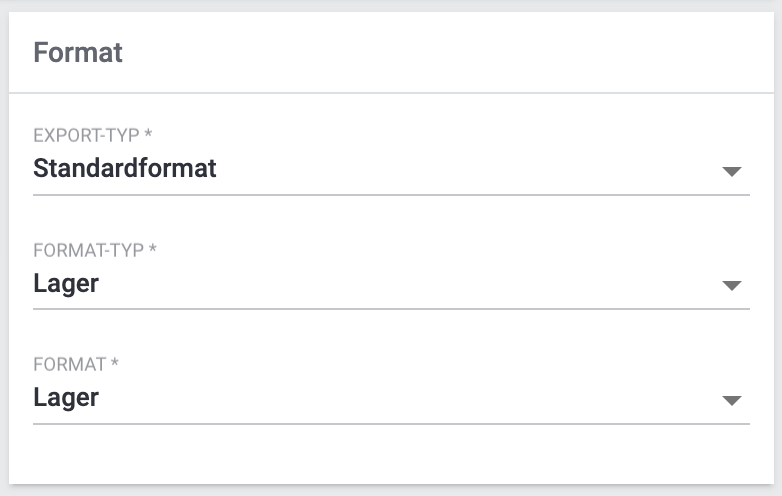
|
Was ist ein Standardformat?
|
1. Datenfelder
Dieses Kapitel enthält eine Liste aller Lager-Datenfelder, die mit dem Katalog-Tool exportiert werden können.
1.1. Lager
|
Welche Daten sollen exportiert werden?
Möchtest du ausschließlich Lagerdaten exportieren? Das heißt, soll die Exportdatei eine Zeile pro Lager anstatt eine Zeile pro Lagerort enthalten? Falls ja, dann nutze den Filter: Nur Lagerdaten. |
| Feld | Erläuterung | ||||||||||||
|---|---|---|---|---|---|---|---|---|---|---|---|---|---|
Lager-ID |
Die ID des Lagers. Entspricht der Option im Menü: Einrichtung » Waren » Lager » [Lager öffnen] » Einstellungen » Feld: ID. |
||||||||||||
Lagername |
Der Name des Lagers. Entspricht der Option im Menü: Einrichtung » Waren » Lager » [Lager öffnen] » Einstellungen » Eingabefeld: Lagername. |
||||||||||||
Notiz |
Die Notiz des Lagers. Entspricht der Option im Menü: Einrichtung » Waren » Lager » [Lager öffnen] » Einstellungen » Eingabefeld: Notiz. |
||||||||||||
Lagertyp-ID |
Der Typ des Lagers. Wird durch die Lagertyp-ID angegeben.
Entspricht der Option im Menü: Einrichtung » Waren » Lager » [Lager öffnen] » Einstellungen » Dropdown-Liste: Lagertyp. |
||||||||||||
Verfügbarkeit mit Bestand |
Die Verfügbarkeit mit Bestand (1-10). Entspricht der Option im Menü: Einrichtung » Waren » Lager » [Lager öffnen] » Einstellungen » Verfügbarkeit mit Bestand. |
||||||||||||
Verfügbarkeit ohne Bestand |
Die Verfügbarkeit ohne Bestand (1-10). Entspricht der Option im Menü: Einrichtung » Waren » Lager » [Lager öffnen] » Einstellungen » Verfügbarkeit ohne Bestand. |
||||||||||||
Nach Versandprofil aufteilen |
Gibt an, ob nach Versandprofil gesplittet wird.
Entspricht der Option im Menü: Einrichtung » Waren » Lager » [Lager öffnen] » Einstellungen » Dropdown-Liste: Nach Versandprofil splitten. |
||||||||||||
Reparaturlager-ID |
Die ID des zugeordneten Reparaturlagers. Hinweis:
In der Export-Datei bedeutet Entspricht der Option im Menü: Einrichtung » Waren » Lager » [Lager öffnen] » Einstellungen » Dropdown-Liste: Zugeordnetes Reparaturlager. |
||||||||||||
Inventurmodus aktiv |
Gibt an, ob der Inventurmodus aktiviert ist.
Entspricht der Option im Menü: Einrichtung » Waren » Lager » [Lager öffnen] » Einstellungen » Checkbox: Inventur-Modus aktiv. |
||||||||||||
Logistiktyp |
Der Logistiktyp des Lagers.
Entspricht der Option im Menü: Einrichtung » Waren » Lager » [Lager öffnen] » Einstellungen » Dropdown-Liste: Logistiktyp. |
||||||||||||
Aktualisiert am |
Der Zeitstempel, der angibt, wann das Lager zuletzt geändert wurde. |
||||||||||||
Erstellt am |
Der Zeitstempel, der angibt, wann das Lager erstellt wurde. |
1.2. Dimension
|
Welche Daten sollen exportiert werden?
Möchtest du ausschließlich Lagerdaten exportieren? Das heißt, soll die Exportdatei eine Zeile pro Lager anstatt eine Zeile pro Lagerort enthalten? Falls ja, dann nutze den Filter: Nur Lagerdaten. |
| Feld | Erläuterung | ||||
|---|---|---|---|---|---|
Ebene |
Das Level der Dimension. Entspricht der Option im Menü: Einrichtung » Waren » Lager » [Lager öffnen] » Dimensionen » Level. |
||||
Name der Elterndimension |
Der Name der übergeordneten Dimension. |
||||
Präfix der Dimension |
Das Präfix der Dimension. Entspricht der Option im Menü: Einrichtung » Waren » Lager » [Lager öffnen] » Dimensionen » Eingabefeld: Präfix. |
||||
Trenner |
Das Trennzeichen der Dimension. Entspricht der Option im Menü: Einrichtung » Waren » Lager » [Lager öffnen] » Dimensionen » Dropdown-Liste: Trenner. |
||||
Im Namen anzeigen |
Gibt an, ob die Dimension im Lagerortnamen angezeigt wird.
Entspricht der Option im Menü: Einrichtung » Waren » Lager » [Lager öffnen] » Dimensionen » Checkbox: Im Namen anzeigen. |
||||
Für Laufweg berücksichtigen |
Gibt an, ob die Dimension für den Laufweg berücksichtigt wird.
Entspricht der Option im Menü: Einrichtung » Waren » Lager » [Lager öffnen] » Dimensionen » Checkbox: Position für Laufweg berücksichtigen. |
1.3. Lagerort
| Feld | Erläuterung | ||||
|---|---|---|---|---|---|
Lagerort-ID |
Die ID des Lagerorts. Entspricht der Option im Menü: Einrichtung » Waren » Lager » [Lager öffnen] » Lagerorte » Spalte: ID. |
||||
Lagerortname |
Der Name des Lagerorts (ohne den vollständigen Pfad). Entspricht der Option im Menü: Einrichtung » Waren » Lager » [Lager öffnen] » Lagerorte » [Lagerort öffnen] Eingabefeld: Lagerort. Beispiel: Wenn der vollständige Pfad des Lagerorts H2:R1:SL4 lautet, dann ist der Name des Lagerorts SL4. Hinweis: Wenn du den vollständigen Pfad des Lagerorts exportieren möchtest, dann verwende stattdessen das Feld Vollständiger Lagerortname. |
||||
Zweck |
Der Zweck des Lagerorts. Entspricht der Option im Menü: Einrichtung » Waren » Lager » [Lager öffnen] » Lagerorte » Spalte: Zweck. |
||||
Status |
Der Status des Lagerorts. Entspricht der Option im Menü: Einrichtung » Waren » Lager » [Lager öffnen] » Lagerorte » Spalte: Status. |
||||
Position |
Die Position des Lagerorts. Entspricht der Option im Menü: Einrichtung » Waren » Lager » [Lager öffnen] » Lagerorte » Spalte: Position. |
||||
Vollständiger Lagerortname |
Der vollständige Name des Lagerorts (inklusive Pfadangabe). Entspricht der Option im Menü: Einrichtung » Waren » Lager » [Lager öffnen] » Lagerorte » Spalte: Lagerort. Hinweis: Wenn du nur den Namen des Lagerorts (ohne Pfad) exportieren möchtest, dann verwende stattdessen das Feld Lagerortname. |
||||
Lagerort-Typ |
Der Typ des Lagerorts. Hinweis: Der Typ wird bei der Generierung von Lagerorten ausgewählt. |
||||
Notizen |
Die Notiz des Lagerorts. Entspricht der Option im Menü: Einrichtung » Waren » Lager » [Lager öffnen] » Lagerorte » [Lagerort öffnen] Eingabefeld: Notizen. |
||||
Verfügbarkeit |
Gibt an, ob der Lagerort verfügbar ist.
Entspricht der Option im Menü: Einrichtung » Waren » Lager » [Lager öffnen] » Lagerorte » Spalte: Verfügbarkeit. |
1.4. Ebene
| Feld | Erläuterung |
|---|---|
Ebenen-ID |
Die ID der Ebene. Das heißt, die ID der Dimension, die direkt vor dem Lagerort steht. Beispiel: Wenn der vollständige Pfad des Lagerorts H2:R1:SL4 lautet, dann ist die Ebene R1. Nutze dieses Feld, um die ID von R1 zu exportieren, z.B. "4762". Entspricht der Option im Menü: Einrichtung » Waren » Lager » [Lager öffnen] » Lagerorte » Struktur » [Ebene öffnen] » Feld: ID. |
ID der Elternebene |
Die ID der übergeordneten Ebene. |
Position der Ebene |
Die Position der Ebene. Das heißt, die Position der Dimension, die direkt vor dem Lagerort steht. Beispiel: Wenn der vollständige Pfad des Lagerorts H2:R1:SL4 lautet, dann ist die Ebene R1. Nutze dieses Feld, um die Position von R1 zu exportieren, z.B. "3". |
Name der Ebene |
Der Name der Ebene. Das heißt, der Name der Dimension, die direkt vor dem Lagerort steht. Beispiel: Wenn der vollständige Pfad des Lagerorts H2:R1:SL4 lautet, dann ist die Ebene R1. Nutze dieses Feld, um den Namen "R1" zu exportieren. |
Pfadname der Ebene |
Der vollständige Name der Ebene (inklusive Pfadangabe). Das heißt, der vollständige Name der Dimension, die direkt vor dem Lagerort steht. Beispiel: Wenn der vollständige Pfad des Lagerorts H2:R1:SL4 lautet, dann ist die Ebene R1. Nutze dieses Feld, um den Pfadnamen "H2:R1:" zu exportieren. |
1.5. Eigenschaften
| Feld | Erläuterung |
|---|---|
Auswahlwert-Name |
Mit diesem Datenfeld kannst du z.B. herausfinden, welche Lagerorte mit welchem Auswahlwert einer bestimmten Eigenschaft verknüpft sind. Zusätzliche Schritte: Wähle die Eigenschaft und Sprache aus den Dropdown-Listen aus. Ergebnis:
Entspricht der Option im Menü: Einrichtung » Waren » Lager » [Lager öffnen] » Lagerorte » [Lagerort öffnen] Dropdown-Liste: Wert. |
Auswahlwert-ID |
Mit diesem Datenfeld kannst du z.B. herausfinden, welche Lagerorte mit welchem Auswahlwert einer bestimmten Eigenschaft verknüpft sind. Zusätzlicher Schritt: Wähle die Eigenschaft aus der Dropdown-Liste aus. Ergebnis:
Entspricht der Option im Menü: Einrichtung » Waren » Lager » [Lager öffnen] » Lagerorte » [Lagerort öffnen] Dropdown-Liste: Wert. |
Eigenschaft-Name |
Mit diesem Datenfeld kannst du z.B. herausfinden, welche Lagerorte mit einer bestimmten Eigenschaft verknüpft sind. Zusätzliche Schritte: Wähle die Eigenschaft und Sprache aus den Dropdown-Listen aus. Ergebnis:
Entspricht der Option im Menü: Einrichtung » Waren » Lager » [Lager öffnen] » Lagerorte » [Lagerort öffnen] Dropdown-Liste: Eigenschaft. |
Eigenschaft-ID |
Mit diesem Datenfeld kannst du z.B. herausfinden, welche Lagerorte mit einer bestimmten Eigenschaft verknüpft sind. Zusätzlicher Schritt: Wähle die Eigenschaft aus der Dropdown-Liste aus. Ergebnis:
Entspricht der Option im Menü: Einrichtung » Waren » Lager » [Lager öffnen] » Lagerorte » [Lagerort öffnen] Dropdown-Liste: Eigenschaft. |
2. Filter
Dieses Kapitel enthält eine Liste der Filter, mit denen du einschränken kannst, welche Daten in die Exportdatei aufgenommen werden sollen.
|
Filter können kombiniert werden
Du kannst mehrere Filter wählen und somit beispielsweise nach Daten aus einem bestimmten Lager und auf einer bestimmten Dimensions-Ebene filtern. |
| Filter | Erläuterung |
|---|---|
Lager |
Beschränkt den Export auf ein bestimmtes Lager. Wähle ein oder mehrere Lager aus der Dropdown-Liste aus. Filter-Kombination: Möchtest du ausschließlich Lagerdaten exportieren? Das heißt, soll die Exportdatei eine Zeile pro Lager anstatt eine Zeile pro Lagerort enthalten? Falls ja, dann nutze diesen Filter zusammen mit dem Filter Nur Lagerdaten. Tipp: Nutze die Vorschaufunktion, um zu prüfen, welche Daten exportiert werden. |
Dimensions-Ebene |
Beschränkt den Export auf Dimensionen eines bestimmten Levels. Wähle das Level aus der Dropdown-Liste aus. Beispiel: Dein Lager ist im Menü Einrichtung » Waren » Lager » [Lager öffnen] » Dimensionen wie folgt strukturiert:
Wählst du Level 3, dann werden alle Fächer exportiert. Tipp: Nutze die Vorschaufunktion, um zu prüfen, welche Daten exportiert werden. |
Pfadname der Ebene beginnend mit |
Beschränkt den Export auf Daten unterhalb einer bestimmten Dimension. Gib den Pfadnamen in das Eingabefeld ein. Beispiel:
Die Ebene lautet Halle 1 - Regal 4 - Fach 3 - Boden 8.
Du möchtest alles unterhalb von Boden 8 exportieren.
Dazu gibst du den Pfadnamen in das Eingabefeld ein: in diesem Fall |
Nur Lagerdaten |
Beschränkt den Export, damit er ausschließlich Lagerdaten enthält. Das heißt, die Exportdatei enthält eine Zeile pro Lager anstatt eine Zeile pro Lagerort. |